Pastaba: Norėtume jums kuo greičiau pateikti naujausią žinyno turinį jūsų kalba. Šis puslapis išverstas automatiškai, todėl gali būti gramatikos klaidų ar netikslumų. Mūsų tikslas – padaryti, kad šis turinys būtų jums naudingas. Gal galite šio puslapio apačioje mums pranešti, ar informacija buvo naudinga? Čia yra straipsnis anglų kalba, kuriuo galite pasinaudoti kaip patogia nuoroda.
Access 2010 kontaktų žiniatinklio duomenų bazės padeda suprasti savo klientų ir partnerių duomenys, kad būtų lengviau tvarkyti ir svarbiausia informacija. Šis šablonas leidžia greitai pradėkite sekti pavadinimo ir adreso informaciją, telefono numerius, el. pašto adresai ir netgi pridėti paveikslėlius, dokumentus ar kitus failus, susijusią su kiekvieną kontaktą.
Šį vaizdo įrašą rodo, kaip šį šabloną gali būti naudojama trumpą scenarijus.

Dabar, skaitykite toliau ir Sužinokite, kaip galite pradėti naudoti šį šabloną su turimų kontaktų sąrašu padėti efektyviau vykdyti savo verslą.
Šiame straipsnyje:
Duomenų bazės paleidimas pirmą kartą
Pirmą kartą paleidus kontaktų duomenų bazę, „Access“ rodo puslapįDarbo pradžia. Taip pat turite matyti toliau nurodytus skirtukus, kuriuos galite spustelėti, kad įtrauktumėte, redaguotumėte ar rastumėte kontaktų informaciją.
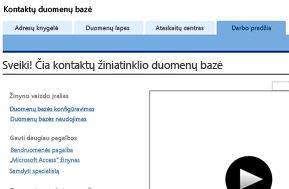
|
Skirtukai |
Funkcijos |
|
Darbo pradžia |
Informacija apie šablono naudojimą. |
|
Adresų knyga |
Kontaktų vardų ir informacijos įtraukimas ir redagavimas. |
|
Duomenų lapas |
Kontaktų duomenų lapo rodinys. |
|
Ataskaitų centras |
Duomenų bazės ataskaitų sparti peržiūra ir prieiga prie jų |
Sužinokite daugiau apie kontaktų žiniatinklio duomenų bazės
Galite spustelėti saitus puslapyje Sveiki! Čia kontaktų žiniatinklio duomenų bazė, kad sužinotumėte daugiau apie šablonų naudojimą – žiūrėkite vaizdo įrašus arba raskite naudingos informacijos apie duomenų bazės tinkinimą, pasamdykite specialistą arba pateikite atsiliepimą apie šabloną. Kitame skyriuje aiškinama, kaip kurti savo kontaktų duomenų bazę, naudoti ją ataskaitoms kurti, valdyti duomenų bazę ir išteklius, reikalingus kitiems veiksmams atlikti.
Naujų kontaktų įtraukimo būdai
Duomenų bazės kūrimo procesas naudojant šabloną yra toks pat tiek kuriant žiniatinklio duomenų bazes, tiek kliento duomenų bazes.
-
Spustelėkite skirtuką Adresų knyga, tada – Įtraukti naują.
Patarimas: Be to, į duomenų lapą galite įvesti duomenų, spustelėkite skirtuką Duomenų lapas, tada lauke ID spustelėkite Naujas.
-
Formoje Išsami kontakto informacija įveskite turimą informaciją.
-
Jei norite įtraukti dar vieną kontaktą, spustelėkite Įrašyti ir kurti naują, tada kartokite 3 veiksmą. Jei ne – spustelėkite Įrašyti ir uždaryti.
Patarimas: Jei jau turite kontaktų sąrašą, sukurtą naudojant „Microsoft Excel“, galite sutaupyti laiko šiuos duomenis importuodami į duomenų bazę.
Daugiau informacijos žr. Duomenų importavimas iš „Excel“ darbaknygės arba susiejimas su jais.
Kontaktų peržiūra ir redagavimas
„Access“ yra keli būdai kontaktams peržiūrėti ar redaguoti. Galite atidaryti formą Kontakto išsami informacija, skirtuką Adresų knyga arba skirtuką Duomenų lapas. Duomenų lapo rodinys labiau tinka norint tiesiog peržiūrėti informaciją arba minimaliai redaguoti, o Forma Kontakto išsami informacija – norint atlikti išsamesnius keitimus .
Kontaktų peržiūra ir redagavimas adresų knygos formoje
-
Spustelėkite skirtuką Adresų knyga.
-
Kairėje esančioje srityje spustelėkite norimo peržiūrėti kontakto vardą.
-
Norėdami įtraukti komentarą apie kontaktą, įveskite komentarą į lauką Įtraukti komentarą, tada spustelėkite Įrašyti.
-
Norėdami redaguoti kitą kontakto informaciją, spustelėkiteRedaguoti išsamią informaciją, pagal poreikį redaguokite informaciją, tada spustelėkite Įrašyti ir uždaryti.
Kontaktų peržiūra ir redagavimas formoje Išsami kontakto informacija
-
Pereikite į kontaktą, kurį norite redaguoti, ir spustelėkite ID stulpelyje.
"Access" atidaro formoje Išsami kontakto informacija . -
Atlikite norimus keitimus, tada spustelėkite Įrašyti ir uždaryti.
Elementų redagavimas išplečiamajame sąraše
Daugumą išplečiamųjų sąrašų, esančių kontaktų duomenų bazėje, galima redaguoti, kad jie atitiktų jūsų poreikius. Naudokite šią procedūrą:
-
Spustelėkite žemyn nukreiptą rodyklę, kad būtų rodomas sąrašas. Jei sąrašą galima redaguoti, iškart po sąrašu atsiras mygtukas Redaguoti sąrašo elementus.
-
Spustelėkite mygtuką Redaguoti sąrašo elementus.
-
Dialogo lange Sąrašo elementų redagavimas kiekvienoje eilutėje įveskite norimus sąrašo elementus.
-
Pasirinktinai iš sąrašo Numatytoji reikšmė pasirinkite numatytąją reikšmę.
-
Spustelėkite Gerai.
Failų pridėjimas prie įrašo
Jei formoje ar duomenų lape yra laukas Priedai, jį galite naudoti paveikslėliams, dokumentams ar kitiems failams prie įrašo pridėti. Naudokite šią procedūrą:
-
Dukart spustelėkite lauką Priedai.
-
Dialogo langePriedai spustelėkite Įtraukti.
-
Raskite norimą pridėti failą, tada spustelėkite Atidaryti.
-
Dialogo langePriedai spustelėkite Gerai.
Kontakto ieška
Formose Adresų knyga ir Duomenų lapas yra įtraukti ieškos laukai. Norėdami ieškoti kontakto:
-
Į ieškos lauką įveskite bet kurią vardo, įmonės, adreso ar telefono numerio dalį, tada spustelėkite ENTER. „Access“ išfiltruos įrašus, kuriuose yra jūsų įvestas ieškos terminas.
-
Norėdami išvalyti iešką, panaikinkite ieškos lauko turinį, tada spustelėkite ieškos piktogramą arba paspauskite ENTER.

Ataskaitų peržiūra ir spausdinimas
Pasirinkite ataskaitos formatą, kuris geriausiai atitinka jūsų poreikius, šablono skirtuke Ataskaitų centras yra šios ataskaitos:
|
Ataskaitos pavadinimas |
Formatas |
|
Adresų knyga |
Rodomi kontaktai ir išsami informacija katalogo formatu. |
|
Kontaktų išsami informacija |
Rodomi laukų pavadinimai kartu su kontaktų informacija |
|
Telefonų knyga |
Rodomi kontaktai ir telefonų numeriai |
|
Spausdinamos etiketės |
Kontaktai rodomi etikečių formatu. |
|
Kontaktų sąrašas |
Kontaktai rodomi abėcėline tvarka. |
Ataskaitos peržiūra
-
Spustelėkite skirtuką Ataskaitų centras, tada dalyje Pasirinkti ataskaitą spustelėkite norimą peržiūrėti ataskaitą.
Ataskaitos spausdinimas
-
Norėdami peržiūrėti ataskaitą, ją spustelėkite, tada spustelėkite Atidaryti naujame skirtuke.
-
SkirtukeFailas spustelėkite Spausdinimas ir pasirinkite norimą spausdinimo parinktį.
Duomenų bazės publikavimas „Access Services“
Jei turite prieigą prie „SharePoint“ serverio, kuriame veikia „Access Services“, kontaktų žiniatinklio duomenų bazę galite publikuoti į serverį ir bendrinti ją komandai. Naudokite šią procedūrą:
-
Spustelėkite skirtuką Failas, tada spustelėkite Publikuoti į „Access Services“.
-
Lauke Serverio URL įveskite norimo naudoti „SharePoint“ serverio URL.
-
Lauke Svetainės pavadinimas įveskite norimą duomenų bazės pavadinimą. Jis taps URL dalimi.
-
Spustelėkite publikuoti į "Access" tarnybas.
Prieigos publikuoja duomenų bazės serveryje. Jei viskas vyks gerai, programa Access rodo sėkmės pranešimą, kuriame yra saitas su nauja žiniatinklio duomenų bazę.
Kiti veiksmai
Kai pradėsite naudoti kontaktų žiniatinklio duomenų bazę, tikriausiai sugalvosite naujų būdų, kaip norite teikti užklausas ar filtruoti duomenis. Be to, galbūt suprasite, kad duomenų bazę norite modifikuoti, kad ji geriau atitiktų jūsų poreikius. Šiame skyriuje yra keletas saitų, kur rasti daugiau informacijos apie tipines užduotis ir modifikacijas, kurias galite atlikti.










